adobe after effects替换素材的方法
时间:2023-06-13 15:12:50作者:极光下载站人气:1982
adobe after effects是一款非常专业的视频设计软件,在该软件中我们可以使用到非常丰富的工具进行视频动画的制作,在制作的过程中有些时候需要将一些需要的图片添加到图层中显示出来,有的小伙伴时候添加的图片添加错误了,想要将错误的图片进行替换一下,那么我们可以直接在adobe after effects中将添加进来的图片进行右键点击,选择替换素材选项即可,这个问题的操作方法非常简单就能完成,下方是关于如何使用adobe after effects替换素材的具体操作方法,如果你需要的情况下可以看看方法教程,希望对大家有所帮助。
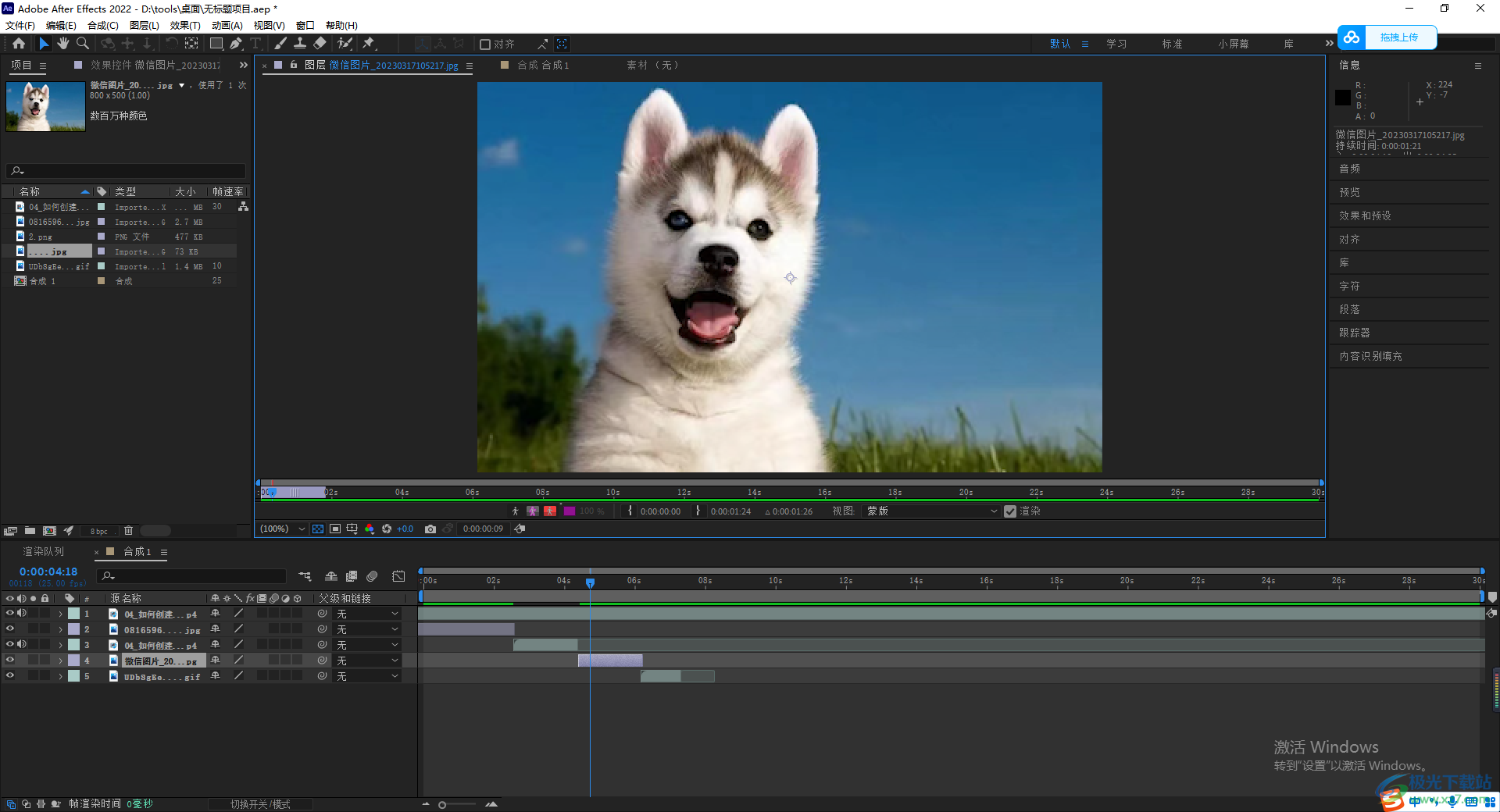
方法步骤
1.当我们已经在adobe after effects中添加好视频和图片之后,想要替换素材的话,那么我们可以在左侧的图片素材的位置,将需要替换的素材进行选中。

2.之后我们将该图片素材进行右键点击一下,在菜单选项依次点击打开【替换素材】-【文件】选项。
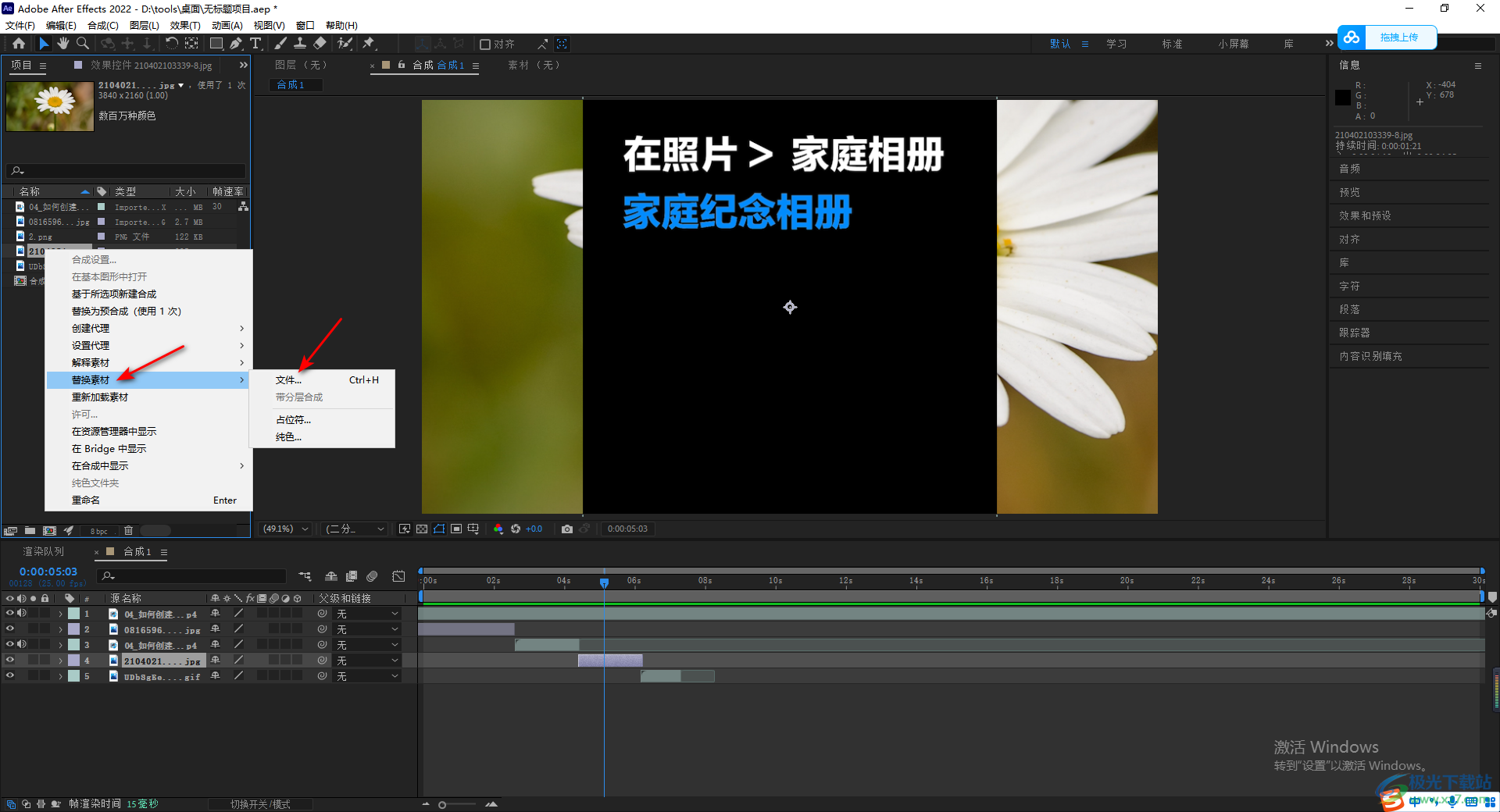
3.这时,在打开的窗口中,我们需要将想要进行替换的图片选中,之后点击右下角的【导入】按钮进行添加。
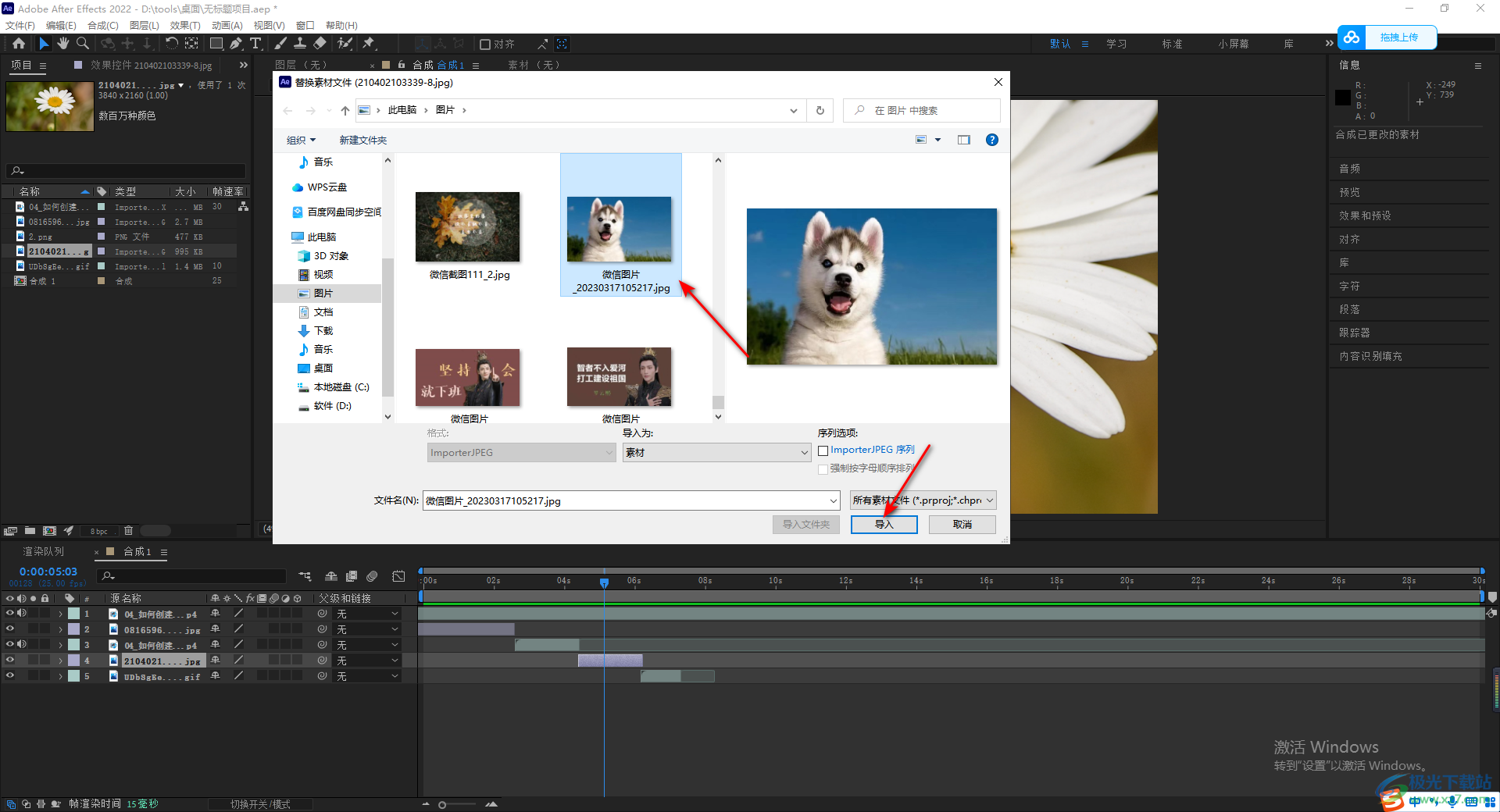
4.替换好素材之后,你可以点击在轨道上点击该图片素材即可查看自己替换的图片,如图所示。
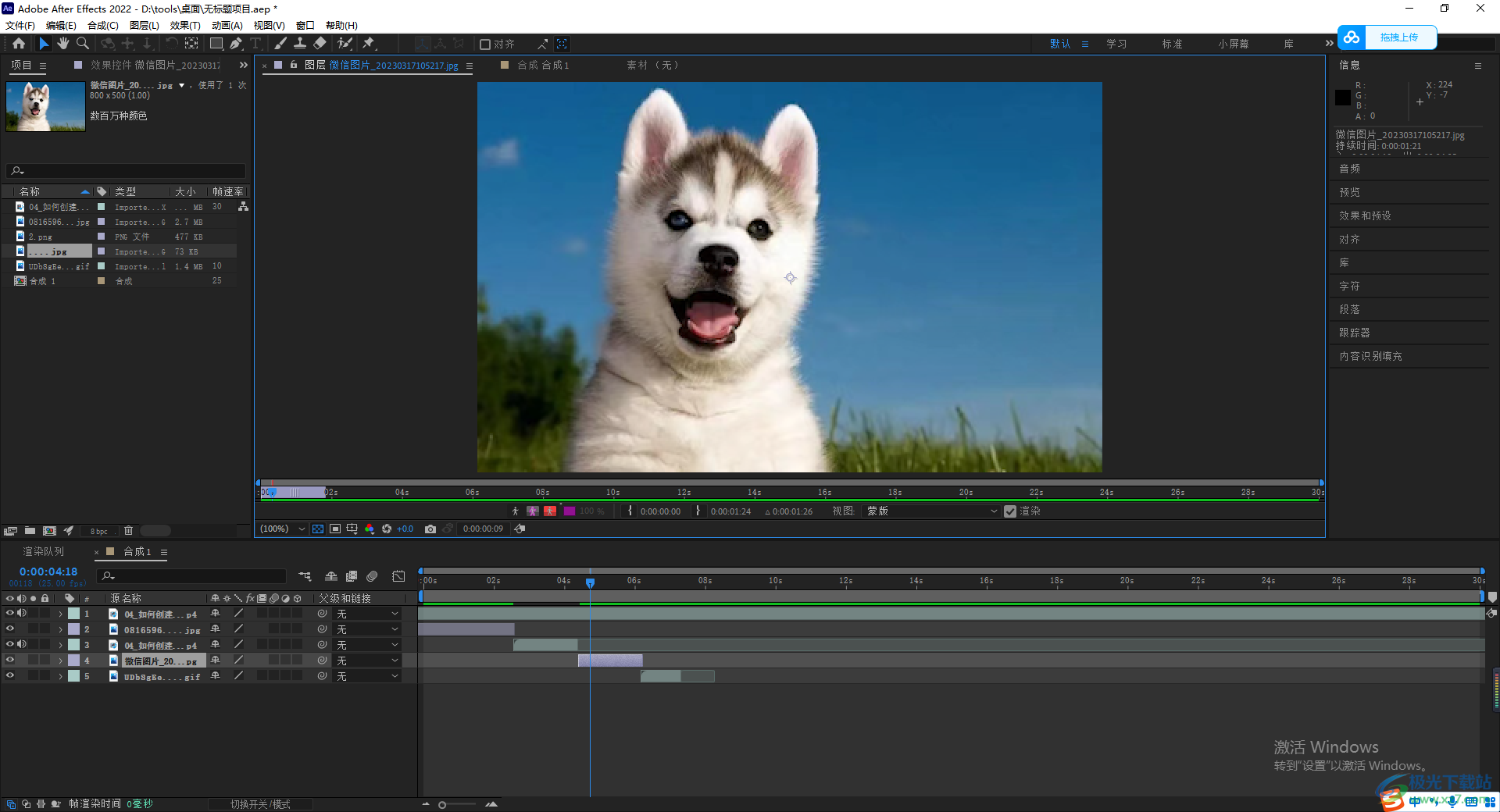
5.此外,你也可以在左侧的位置,对图片素材进行右键之后,还可以选择重新加载素材以及创建代理等设置。
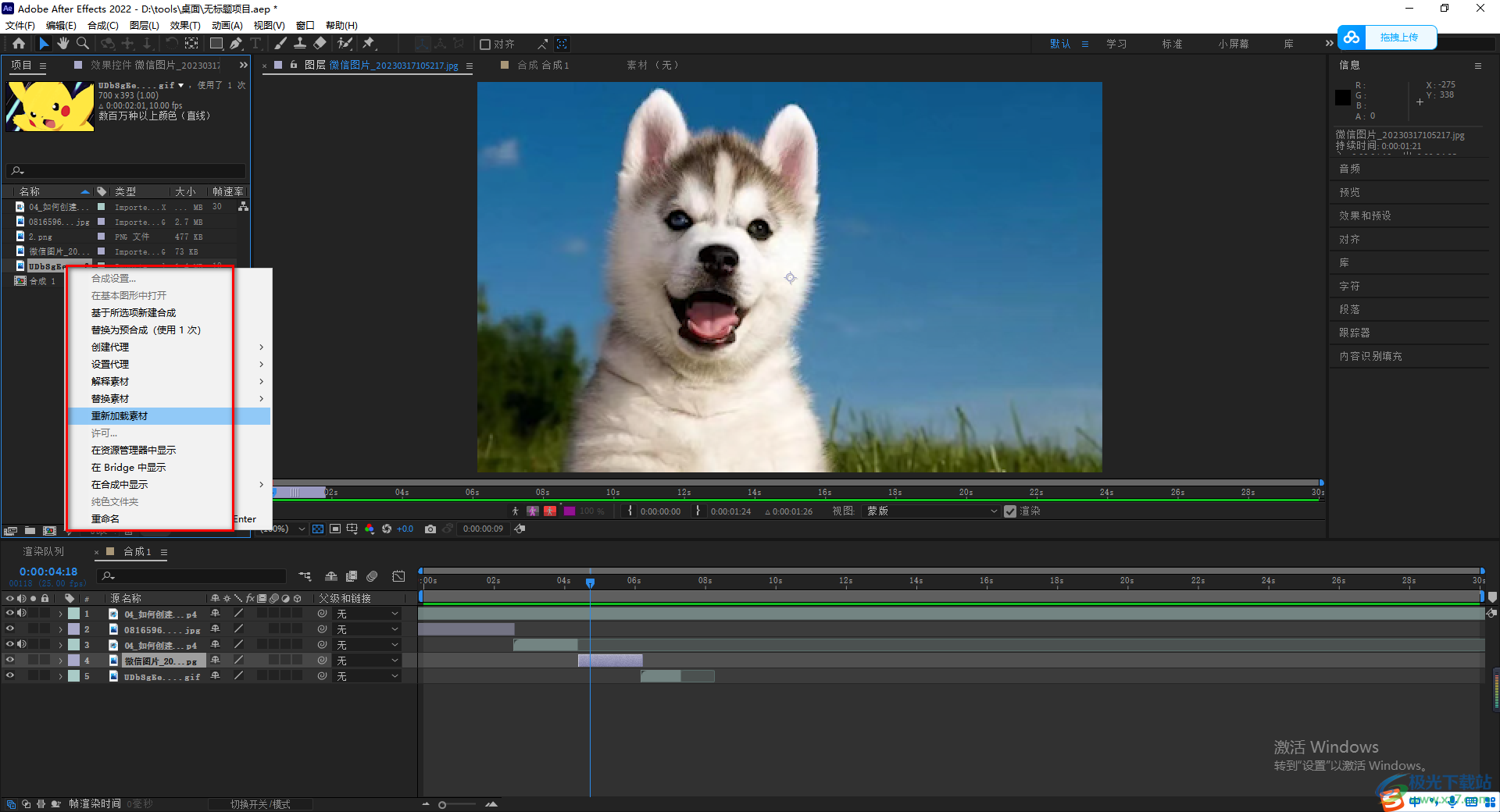
以上就是关于如何使用adobe after effects替换素材的具体操作方法,在adobe after effects中制作视频的时候,如果想要进行素材的替换,那么直接在左侧的位置找到需要替换的素材进行右键点击选择替换素材选项即可,进入到本地文件夹页面中,找到自己要替换的素材进行替换即可,感兴趣的话可以操作试试。
[download]272994[/download]
相关推荐
相关下载
热门阅览
- 1百度网盘分享密码暴力破解方法,怎么破解百度网盘加密链接
- 2keyshot6破解安装步骤-keyshot6破解安装教程
- 3apktool手机版使用教程-apktool使用方法
- 4mac版steam怎么设置中文 steam mac版设置中文教程
- 5抖音推荐怎么设置页面?抖音推荐界面重新设置教程
- 6电脑怎么开启VT 如何开启VT的详细教程!
- 7掌上英雄联盟怎么注销账号?掌上英雄联盟怎么退出登录
- 8rar文件怎么打开?如何打开rar格式文件
- 9掌上wegame怎么查别人战绩?掌上wegame怎么看别人英雄联盟战绩
- 10qq邮箱格式怎么写?qq邮箱格式是什么样的以及注册英文邮箱的方法
- 11怎么安装会声会影x7?会声会影x7安装教程
- 12Word文档中轻松实现两行对齐?word文档两行文字怎么对齐?
网友评论